随着科技的进步,现代生日派对上,生日投影灯拍照投影仪变得越来越受欢迎。这种设备不仅增添了派对气氛,还能留下珍贵的影像记忆。如何使用生日投影灯拍照投影仪...
2025-04-03 1 使用方法
随着科技的发展,高清投影仪已经成为我们生活中不可或缺的一部分,尤其是在商务展示、家庭娱乐以及教育领域。爱普生作为一个享誉世界的投影仪品牌,其短距投影仪产品以高清、近距离投射而受到市场的青睐。如果你刚刚购买了一台爱普生短距高清投影仪,却不知道如何连接电脑使用,不用担心,本文将为你提供一个全面、详细的接入指南。
在开始介绍连接电脑的方法之前,让我们先简单了解一下爱普生短距高清投影仪。爱普生的短距投影仪专为需要在近距广阔区域投射高清图像的用户设计,其投影距离短但仍保持图像清晰度,让用户无需占用大量空间即可享受超大屏幕的观影体验。

在连接电脑之前,确保投影仪、电脑以及其他必要的连接线缆都已备齐。根据你的具体型号,你可能需要HDMI线、VGA线或者无线连接设备等。确认投影仪已置放于合适的投影距离位置,并对准了屏幕。

1.连接线缆选择
对于大多数电脑来说,连接到爱普生短距高清投影仪可以通过以下几种方式:
HDMI连接:现代电脑普遍支持HDMI接口,使用HDMI线将投影仪与电脑连接。
VGA连接:如果是比较老款的电脑,可能只有VGA接口,这时你可以使用VGA线连接。
无线连接:若电脑和投影仪都支持MHL或Miracast等无线连接技术,你可以选择无线方式连接。
2.物理连接
确保投影仪与电脑电源已关闭,将线缆一头连接到电脑的相应接口,另一头连接到投影仪的对应接口。
如果是使用HDMI线或VGA线,将线缆固定好后,再开启投影仪和电脑电源。
3.设置投影模式
开启电脑和投影仪后,按电脑上的显示切换键(通常是Fn键加上F3、F4、F5等,根据不同的笔记本品牌和型号有所不同)来切换显示输出。
选择“扩展显示”模式,以允许电脑屏幕和投影仪屏幕同时显示不同的内容。
如果你希望电脑的屏幕复制到投影仪上,选择“复制”模式。
4.无线连接
如果选择无线连接,请依照以下步骤:
1.在电脑上启用无线显示功能开启后的设备,可能自动搜索可用的无线投影设备。
2.找到你的投影仪设备后,选择进行配对。
3.输入投影仪显示的配对码,等待连接完成。
4.多数无线投影技术要求在电脑上安装特定的驱动或软件,根据提示完成安装。
5.调整设置
投影仪屏幕出现后,根据需要调整显示比例和分辨率。
在电脑的显示设置中,也可以进一步调整屏幕方向、位置以及缩放比例等。

问:投影仪没有显示任何图像,怎么办?
答:首先确认所有线缆是否接好且无损坏,检查电源是否正常工作。若采用无线连接,请确保连接未断开且设备兼容。
问:投影图像模糊,是什么原因?
答:模糊通常是由于分辨率未正确设置或投影距离不当造成的。请校准投影仪或调整电脑分辨率设置。
问:如何调整投影仪的音效?
答:大部分情况下,投影仪的音效输出会跟随图像信号一起传送到电脑的扬声器中。但如有特殊需要,可在投影仪设置中调整音频输出选项。
提示:在进行连接前,可以参考爱普生投影仪附带的用户手册,那里有更详尽的型号特有连接方式和故障排除信息。
技巧:如果投影仪支持多种输入源,确保在操作前已切换到正确的输入模式,以便电脑信号能被正确识别。
通过本文的详细指导,相信你已经能够轻松地将爱普生短距高清投影仪与电脑连接并使用了。若在操作过程中遇到任何问题,不妨回顾本文内容,或者查看投影仪的官方支持与帮助文档获取更多帮助。无论是在会议室还是家庭影院,愿你享受爱普生短距高清投影仪带来的出色视觉体验。
标签: 使用方法
版权声明:本文内容由互联网用户自发贡献,该文观点仅代表作者本人。本站仅提供信息存储空间服务,不拥有所有权,不承担相关法律责任。如发现本站有涉嫌抄袭侵权/违法违规的内容, 请发送邮件至 3561739510@qq.com 举报,一经查实,本站将立刻删除。
相关文章

随着科技的进步,现代生日派对上,生日投影灯拍照投影仪变得越来越受欢迎。这种设备不仅增添了派对气氛,还能留下珍贵的影像记忆。如何使用生日投影灯拍照投影仪...
2025-04-03 1 使用方法

投影仪作为现代教育、办公和家庭娱乐中不可或缺的设备,随着技术的发展,越来越多的产品开始支持可变方向投影,即可以在任何角度进行投影,提供了更高的灵活性和...
2025-04-03 0 使用方法
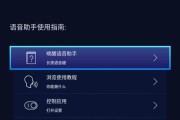
在现代教育和商务演示中,小型黑板投影仪已经成为不可或缺的工具之一。它能让用户将内容轻松投射到屏幕上,无论是在课堂上,还是在小型会议室里。下面,我们将从...
2025-04-03 0 使用方法

在当今这个电子设备普及的时代,笔记本电脑的防盗问题变得越来越重要。特别是对于常携带电脑外出的用户,一款安全的防盗解决方案不可或缺。苹果笔记本独特的防盗...
2025-04-02 4 使用方法

投影仪画面模糊问题概述当您完成投影仪的校正工作后却意外发现画面模糊,这无疑是令人沮丧的。投影仪作为现代会议、教学以及家庭娱乐的重要设备,其画面的清...
2025-04-01 4 使用方法
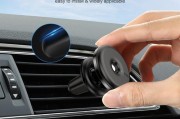
在当今这个技术飞速发展的时代,手机摄影已经成为一种新兴艺术。手机支架的出现,使拍摄变得更加稳定和方便。而转式手机支架,以其独特的设计和多功能性,赢得了...
2025-04-01 6 使用方法